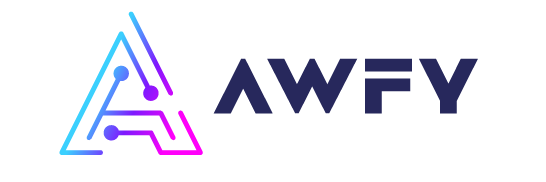Dentro del caso, puedes crear documentos relacionados directamente con el caso. Para hacerlo, puedes colocar el cursor del mouse sobre el caso para que se te habilite la ventana flotante con las acciones disponibles. Entre ellas, puedes agregar un documento haciendo clic en el icono en forma de documento. También puedes abrir los detalles del caso y hacer clic en el icono, también en forma de documento, que está en la parte inferior de la pantalla.
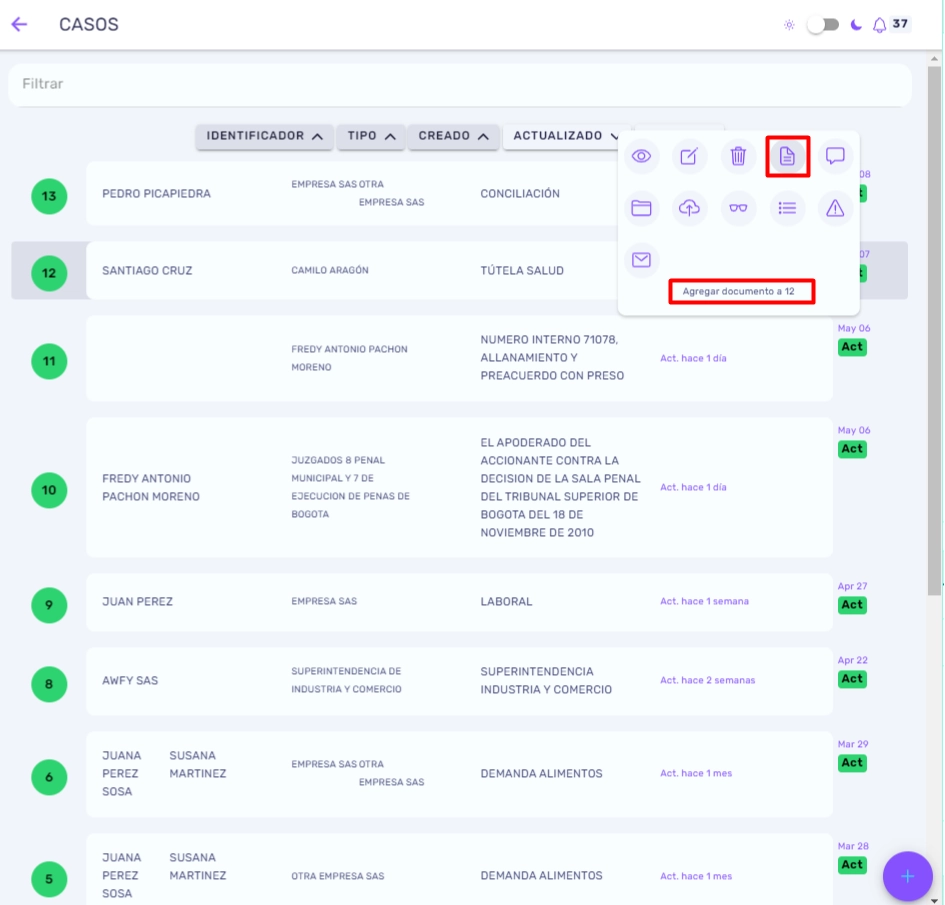
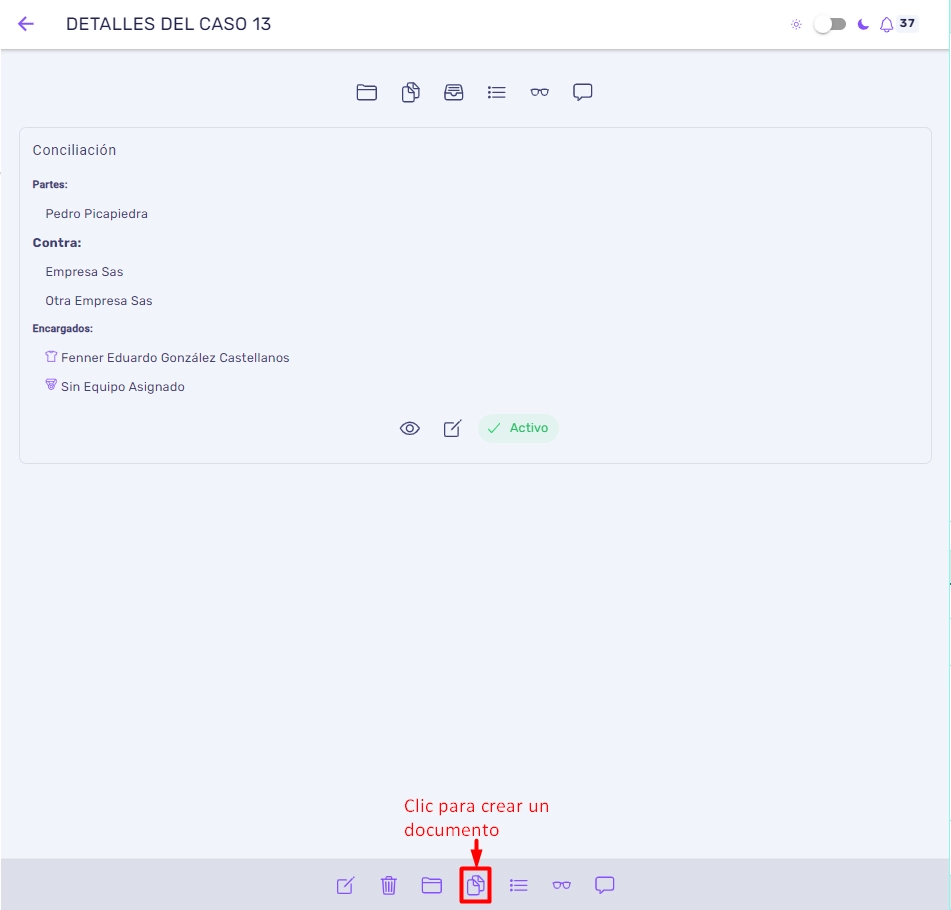
Una vez haces clic en la opción de agregar documento, se abrirá una ventana donde te pedirá seleccionar una de las plantillas que estén creadas previamente en el sistema para proceder con la creación del documento.
Ten presente que las plantillas que ves están creadas previamente en el menú “Documentos”, al igual que los tipos de plantillas. Puedes crear las plantillas que consideres pertinentes según tus necesidades.
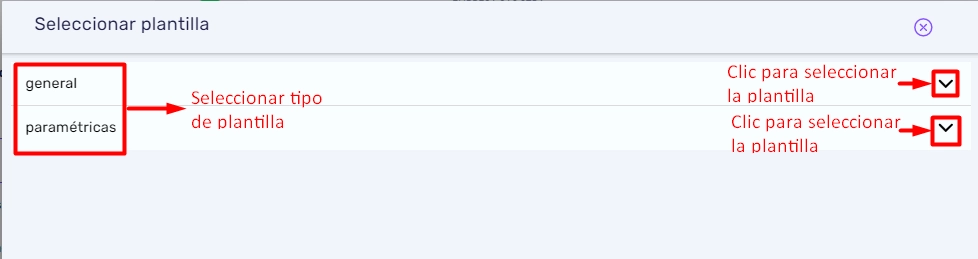
Para seleccionar la plantilla, haces clic en el tipo de plantilla. Allí puedes buscar la plantilla que se adecue a tu caso.
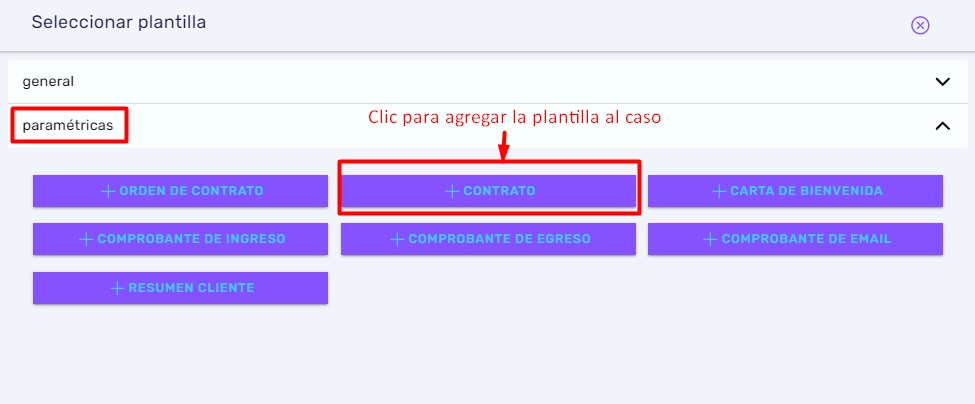
Una vez seleccionas el tipo de plantilla y la plantilla, se abrirá la vista del documento donde aparecerá cargada la información del caso con los datos de las personas que hacen parte del mismo. Para esta ocasión, se creará un contrato de prestación de servicios entre las partes a modo de ejemplo.
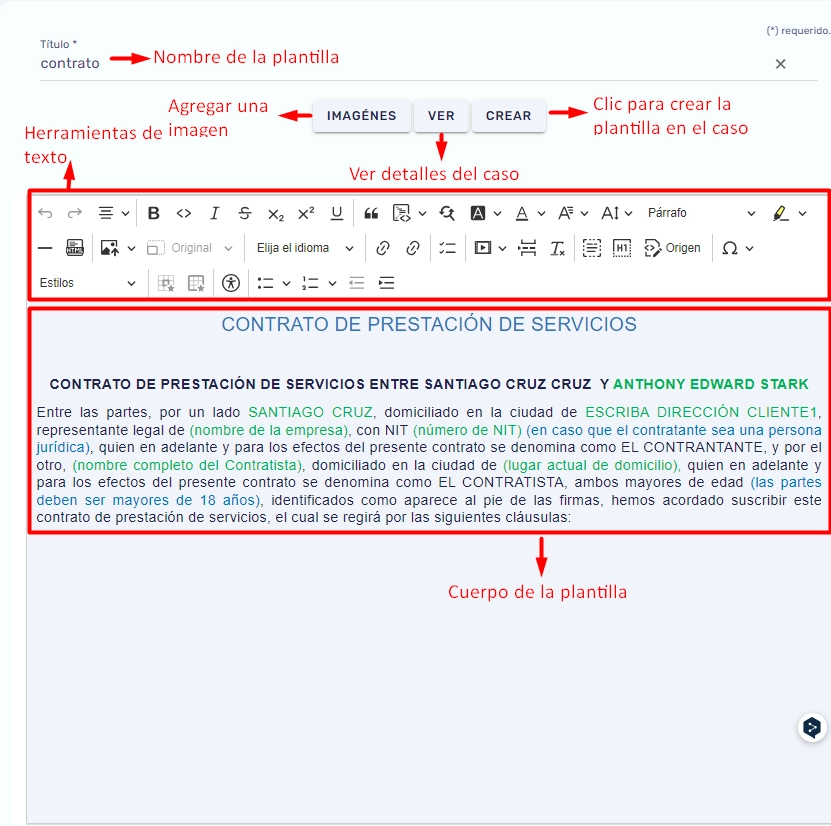
La información que ves en el cuerpo de la plantilla puede variar dependiendo del tipo de plantilla que selecciones. Esto significa que los datos visualizados dependen de cómo esté estructurada la plantilla, así como de los datos del caso. También cuentas con herramientas de texto similares a las de Word. Los botones que ves en la parte superior de la plantilla son para agregar una imagen, ir a la ventana de detalles y el botón “Crear” te permite guardar el documento dentro de la información del caso para consultarlo en la vista de detalles del caso.
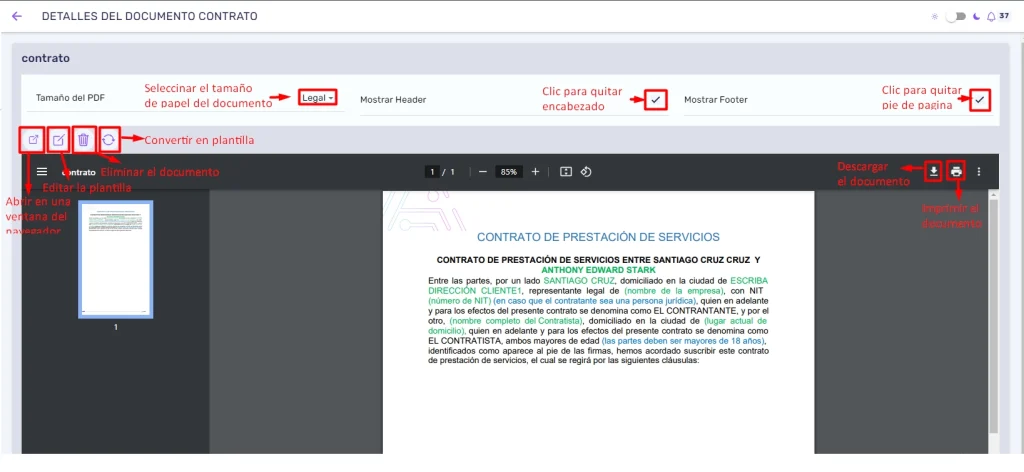
Después de crear el documento, regresas a la vista de detalles del caso donde puedes ver el documento creado con el nombre de la plantilla seleccionada. Para verlo nuevamente, puedes hacer clic sobre el documento o también puedes verlo haciendo clic en el icono de la parte superior de la vista de detalles allí te mostrará el listado de documentos del caso.
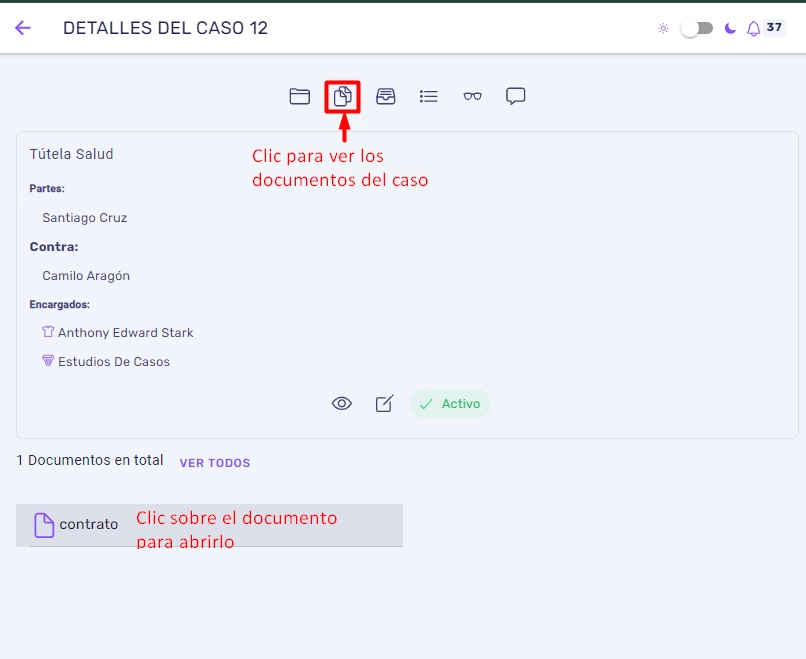
Seleccionando el icono en forma de documento, puedes ver todos los documentos del caso. Allí, puedes usar los botones de ordenamiento además de los filtros de búsqueda. También puedes ver nuevamente las acciones de ver detalles del documento, editarlo o eliminarlo una vez posicionas el cursor sobre el documento que necesites.
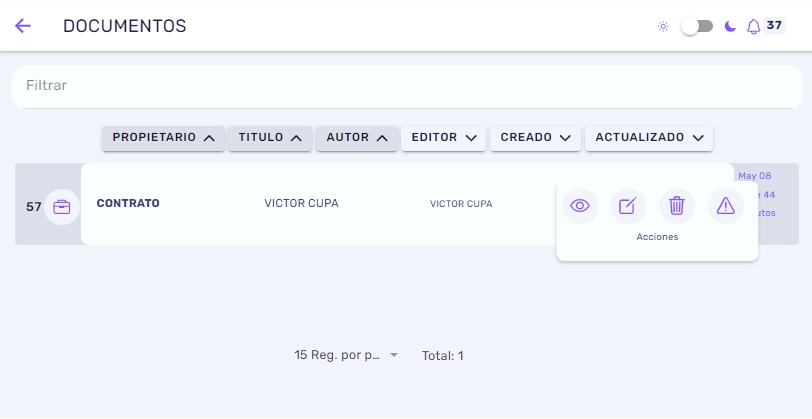
De esta forma, puedes crear el documento, verlo o actualizarlo según sea necesario para tu caso.